Back to article
3348
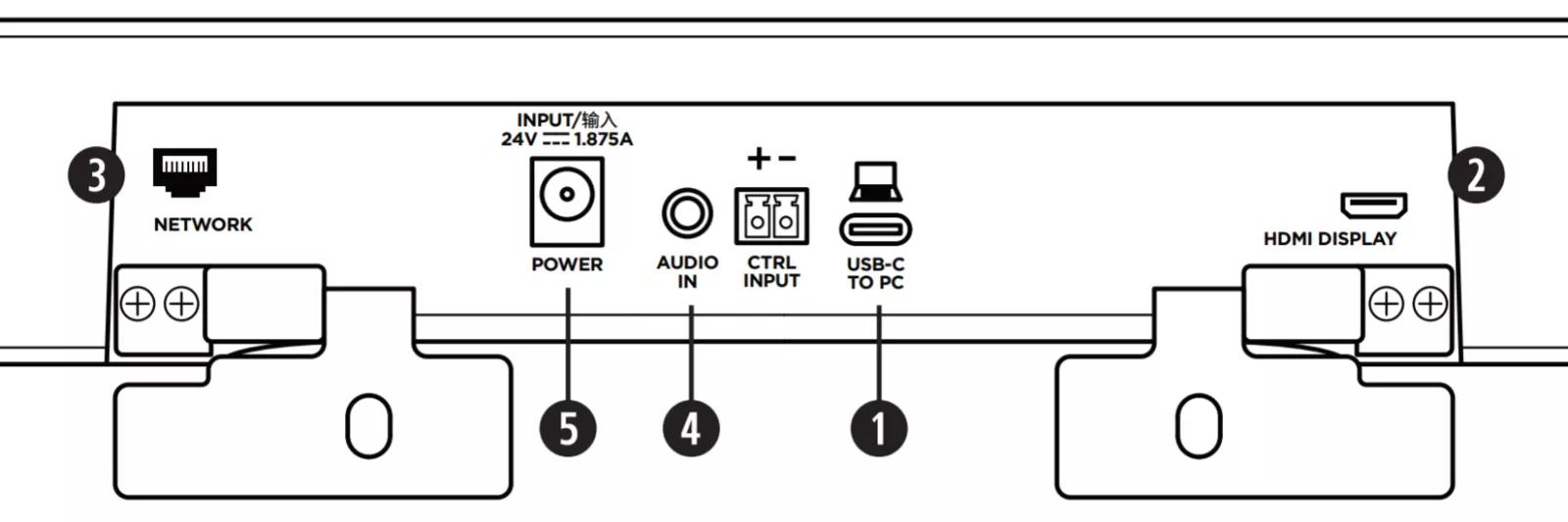
Configurazione del prodotto
Scopri come configurare il tuo prodotto, collegare i componenti e usufruire dei vantaggi di tutte le sue funzioni.
Per configurare Videobar VB1:
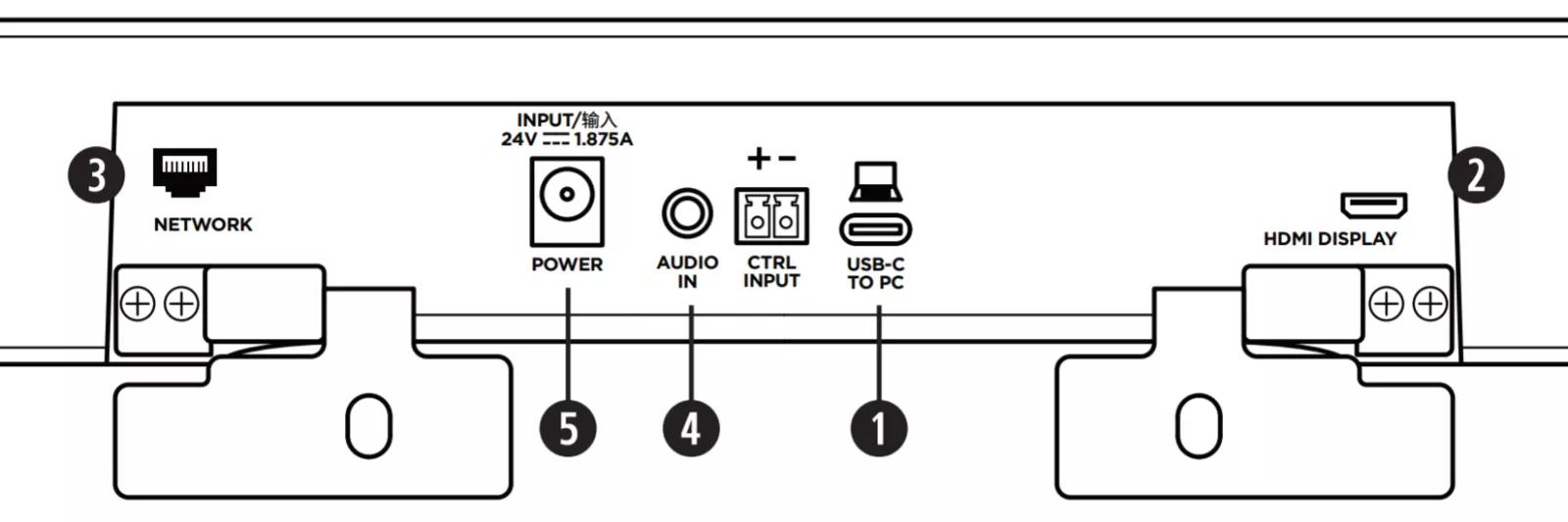
- Sul retro della videobar, collegare il cavo USB-C (incluso) alla porta USB-C-PC. Lasciare l'altra estremità del cavo accessibile agli host delle riunioni in modo che possano collegare facilmente il computer. Se un computer che ospita una riunione non dispone di una porta USB-C, collegare l'adattatore USB C-a (incluso) all'estremità del cavo USB-C.
- Per visualizzare i video dal computer host a un monitor o a un monitor video, collegare il cavo HDMI (incluso) alla porta HDMI Display del videobar a una porta HDMI di un monitor o di un monitor video. Il computer host deve avere installato il driver DisplayLink® più recente (disponibile all'indirizzo displaylink.com/downloads) e la videobar deve avere l'impostazione DisplayLink abilitata per il funzionamento dell'uscita HDMI. Per ulteriori informazioni, vedere attivazione o disattivazione dell'uscita DisplayLink® / HDMI®. Non è necessario un collegamento HDMI con ARC, in quanto ARC non è supportato.
- Per utilizzare una connessione di rete cablata, collegare un cavo Ethernet (non incluso) tra la porta di rete del videobar e una connessione di rete nella stanza (ad es Un punto di accesso di rete, una porta LAN, uno switch/router di rete, ecc.).
- Per riprodurre l'audio da un dispositivo con uscita audio analogica, collegare un cavo stereo da 3,5 mm (non incluso) alla presa Audio in sul retro del video. Il tipo di connessione all'altra estremità del cavo dipende dal dispositivo collegato. L'audio proveniente da questo ingresso viene riprodotto contemporaneamente con i dispositivi collegati tramite USB e/o Bluetooth. Questo ingresso non è destinato all'uso con segnali audio a livello di microfono.
- Collegare l'alimentatore Bose (incluso) all' ingresso Power.
- Utilizzare il cavo di alimentazione (incluso) per collegare l'alimentatore a una presa di corrente. L’unità VB1 si accende automaticamente una volta collegata all’alimentazione.
Questo articolo è stato utile?
Grazie per il feedback.

